win10系统怎样添加俄语输入法
因为工作需求,一位windows10系统用户反馈自己想要在电脑上添加俄语输入法,可是操作了很久都没有成功。这该怎么办呢?接下来,系统城小编就为大家分享下详细步骤。有需要的朋友们,不妨一起来看看!
具体如下:
1、点击电脑左下角开始,单击控制面板。
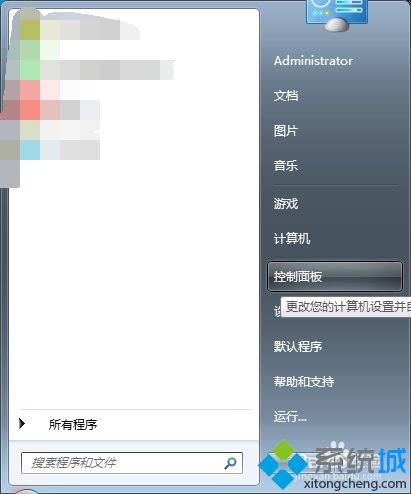
2、单击更改显示语言,然后点击更改键盘。
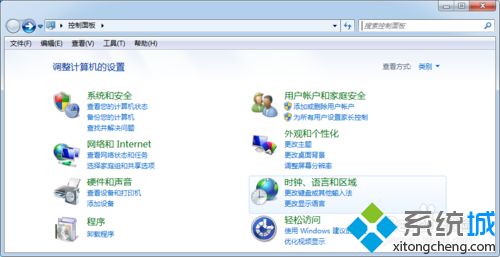
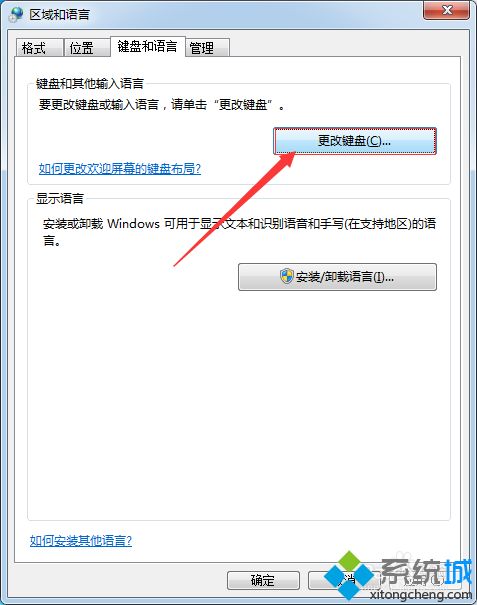
3、点击添加。
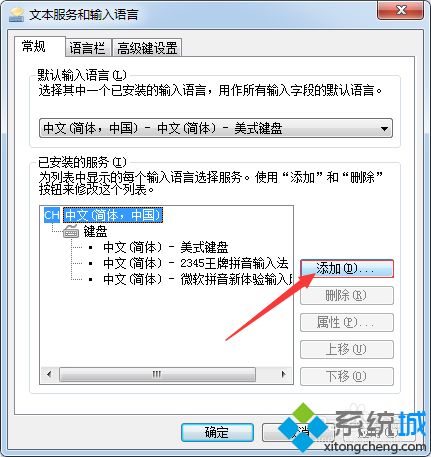
4、找到俄语,勾选,然后确定。
5、最后点击应用,就完成了。
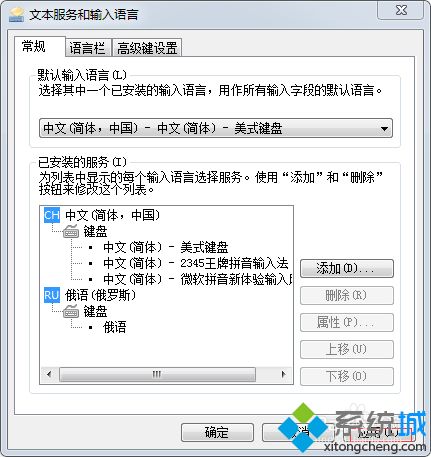
看了上述小编的介绍,相信大家对win10系统怎样添加俄语输入法已经有了一定的了解。如果你也想要使用俄语输入法的话,不妨按照上述小编的方法操作看看!
相关教程:中文转换俄语的输入法俄文输入法xp如何添加日语输入法win7添加日语输入法win7系统韩语输入法我告诉你msdn版权声明:以上内容作者已申请原创保护,未经允许不得转载,侵权必究!授权事宜、对本内容有异议或投诉,敬请联系网站管理员,我们将尽快回复您,谢谢合作!










